Trasferimento di dati da "Android" a "Android": metodi, istruzioni
Dopo aver acquistato un nuovo smartphone, più che mai, la questione del trasferimento di informazioni personali da un vecchio gadget a uno nuovo diventa acuta. E se i file video con trasferimento audio sono abbastanza semplici, allora dovrai armeggiare con altri dati, perché copiare rapidamente gli stessi contatti o messaggi SMS è piuttosto problematico.

Proviamo a capire come trasferire i dati da "Android" a "Android" tramite un computer, utilizzando applicazioni di terze parti, utilizzando gli account dei motori di ricerca e in altri modi. Cioè, per rendere questa procedura il più indolore possibile sia per l'utente che per lo smartphone.
Trasferimento tramite PC
Per trasferire i dati da "Android" a "Android" tramite un personal computer, è necessario un vecchio telefono da cui è necessario trasferire le informazioni, il PC stesso, un cavo USB per la sincronizzazione (è possibile utilizzare "Wi-Fi") e il programma MOBILedit (puoi scaricare dal sito ufficiale dello sviluppatore).
Ad
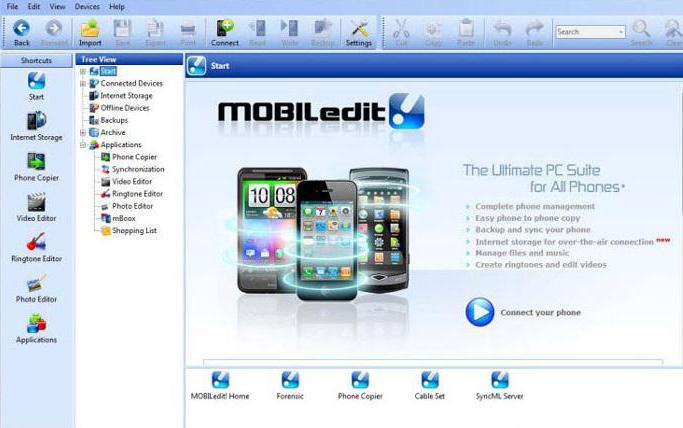
La versione base del programma (Lite) ha funzionalità limitate, ma è abbastanza per una singola copia di dati dal gadget al gadget. Espanso, cioè, la versione a pagamento è intesa, piuttosto, per i fan ardenti di qualcosa da spostare da qualche parte.
Copia caratteristiche
Dopo aver installato l'utilità e il successivo avvio, il programma offrirà il download di tutti i driver noti per smartphone / telefoni. Per trasferire i dati da "Android" a "Android" è andato più veloce, è possibile selezionare il produttore del dispositivo dall'elenco a discesa e confermare l'aggiornamento del driver.
Dopo aver completato l'aggiornamento del driver, vai alla scheda "Telefono - Connessione cavo" e seleziona la modalità PC Sync nella finestra pop-up. A volte può apparire il nome di un'altra modalità (a seconda della marca del telefono), ma dovrebbe esserci un significato: sincronizzazione (sincronizzazione).
Ad
Successivamente, attiva il debug USB sul gadget stesso:
- "Impostazioni".
- Clicca sulla voce "Opzioni sviluppatore".
- Mettiamo un faro davanti alla linea "Debug USB".
I rami del menu possono differire in diverse versioni di "Android". Ad esempio, nella piattaforma 4.2, è necessario aprire la voce "Sistema", fare clic su "Informazioni dispositivo" e andare alla scheda "Numero di assemblaggio", dove si trova la modalità di debug USB. Tienilo a mente prima di trasferire i dati da Android ad Android.
Le applicazioni di tale formato come MOBI Ledit sono intuitive e non richiedono alcuna conoscenza o abilità speciale - tutto è semplice. Vai alla scheda "Esporta" e nella parte sinistra seleziona la voce "Copia telefono", quindi nella finestra centrale segniamo esattamente quali dati dobbiamo copiare: contatti, messaggi, foto, musica, video o applicazioni.
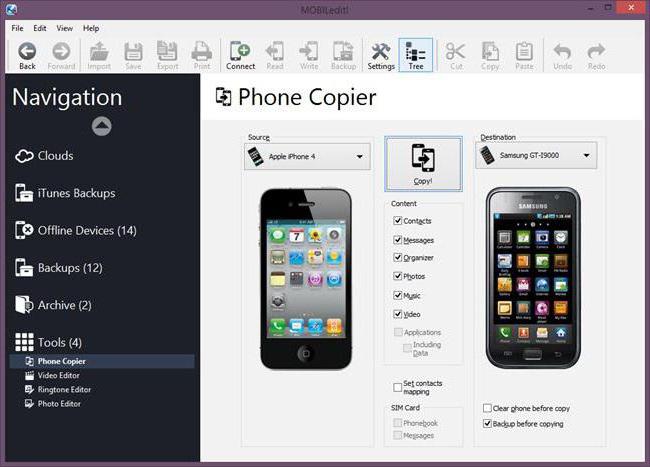
Dopodiché, sul lato destro dello schermo, seleziona il nome e l'estensione del file (l'opzione universale per la maggior parte degli smartphone è * .csv). Quindi lo salviamo sul computer ed eseguiamo il trasferimento dei dati da "Android" a "Android" tramite WiFi o cavo USB tramite il ramo di menu "Importa". Se tutto è stato eseguito correttamente, verrà visualizzata una finestra sull'operazione di trasferimento andata a buon fine.
Ad
Copia i dati usando l'account google
Quando hai un personal computer e una connessione Internet a portata di mano, puoi trasferire i dati da Android ad Android tramite Google. L'intero processo consiste nel sincronizzare i tuoi dati personali con l'account del motore di ricerca. Questa è un'opzione abbastanza pratica, perché puoi apportare quasi tutte le modifiche ai tuoi contatti, calendari e modificare altre informazioni senza la partecipazione diretta dello smartphone.
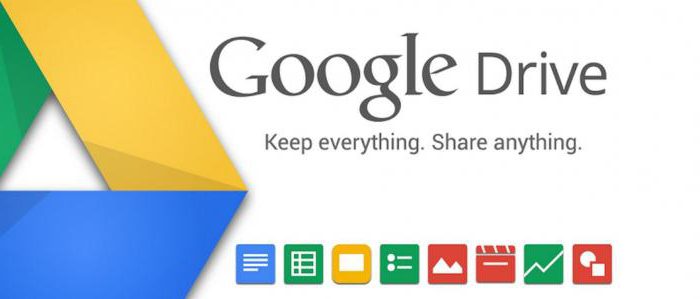
Prima di tutto, devi andare al servizio Google Disk sul tuo vecchio telefono, dove nella scheda Esporta puoi eseguire il backup dei dati selezionati (contatti, calendari, ecc.) * Formato .csv Per trasferire i dati da "Android" a "Android", andiamo all'account Google sul nuovo telefono e usiamo lo stesso "Google Disk" e la scheda "Importa" per copiare le informazioni dal file precedentemente creato. In futuro, tutti i dati selezionati verranno duplicati nel tuo account Google.
"Yandex.Disk"
Il trasferimento dei dati da Android ad Android con Yandex.Disk è abbastanza semplice. Per completare correttamente la procedura, è necessario installare l'applicazione Yandex.Move sul vecchio gadget e il solito Yandex.Disk sul nuovo dispositivo. Puoi scaricare sia il primo che il secondo sul Playmarket ufficiale.
Ad
Processo di trasferimento
Entrambi i programmi sono completamente in russo e intuitivi. Per prima cosa devi eseguire "Yandex. Transfer" sul vecchio telefono e accedere al tuo account. Dopo selezionare la voce "Rilocazione" e selezionare i dati necessari per la copia. L'utility ti fornirà un codice pin, che sarà necessario in seguito.
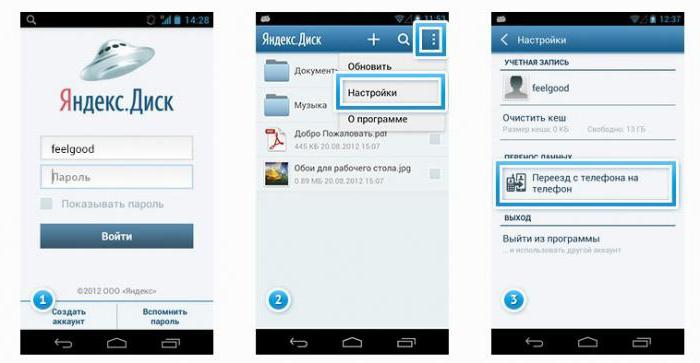
Quindi, sul nuovo smartphone, avviare l'applicazione Yandex.Disk e accedere allo stesso account. Successivamente, nelle impostazioni, seleziona la sezione "Spostamento da telefono a telefono", dove inseriremo il codice PIN rilasciato in precedenza sul vecchio gadget. L'applicazione inizierà il suo lavoro e al termine ti informerà che il trasferimento dei dati da "Android" a "Android" (i dispositivi "Samsung" non mostrano tali messaggi) ha avuto successo.
Trasferimento wireless
Se non si dispone di un personal computer a portata di mano, è possibile utilizzare i protocolli wireless Bluetooth, con i quali è possibile copiare non solo musica, video e foto, ma anche una rubrica.
Per sincronizzare, è necessario eseguire la seguente procedura:
- attivare i protocolli Bluetooth su entrambi i telefoni (Bluetooth e "Possiamo vedere per altri dispositivi");
- Sul vecchio gadget, apri il menu delle impostazioni Bluetooth e avvia la ricerca di un nuovo dispositivo;
- accetta di comunicare con il dispositivo inserendo le stesse password;
- seleziona tutti i dati che vuoi copiare;
- confermare il trasferimento e attendere il completamento del processo.

Se si desidera trasferire assolutamente tutte le informazioni dal vecchio dispositivo a uno nuovo, quindi in ciascuna sezione e sottosezione è sufficiente fare clic sulle voci "Segna tutto", ma la procedura richiederà molto tempo, poiché i protocolli Bluetooth non differiscono mai in un'alta velocità di trasferimento dei dati .
Ad
Scheda SD
Puoi copiare quasi tutti i tuoi dati usando schede SD esterne. Se entrambi i dispositivi mobili supportano la funzione di trasferimento veloce utilizzando supporti esterni, la procedura sarà rapida e "indolore" come per i nervi e per i dispositivi.
Contattaci
Sicuramente tutti sanno come copiare musica, foto e video usando le schede SD, ma con il trasferimento dei contatti ci possono essere alcuni problemi, quindi daremo un'occhiata più da vicino a questo punto.
Copia i contatti utilizzando l'unità SD:
- inseriamo una scheda di memoria in un vecchio dispositivo;
- vai alla rubrica e chiama il menu a comparsa, dove dovrebbe essere la voce "Esporta / Importa";
- clicca sulla sottosezione "Esporta su scheda SD" e seleziona tutti i contatti che dobbiamo copiare;
- attendere fino alla fine del processo e reinstallare la scheda di memoria in un nuovo gadget;
- vai alla rubrica del nuovo dispositivo e nel menu a comparsa seleziona la stessa voce "Esporta / Importa";
- nella sottosezione "Import" clicchiamo sulla riga "Scarica contatti dalla scheda SD";
- attendi fino a quando il cursore raggiunge il 100% e puoi rimuovere la memory card.
Per quanto riguarda il trasferimento dei contatti, è comunque possibile utilizzare una scheda SIM, ma questo è piuttosto un caso estremo, perché l'inconveniente principale di tale copia è la limitazione del numero di caratteri nel nome. Il processo è simile al trasferimento dei dati utilizzando le schede SD, mentre nel menu a comparsa è necessario selezionare "Esporta in SIM". Vale anche la pena notare che la copia è limitata a 200 contatti, quindi in alcuni casi è necessaria una procedura ripetuta.